윈도우는 기본 에어로 커서 세트 또는 마우스 포인터의 미세 세트가 있습니다. 당신이 변화 같은 느낌 및 사용자 정의 세트로 교체하려는 경우,당신은 윈도우 11/10/8/7 에서 쉽게 커서를 변경할 수 있습니다. 이 게시물에서는 마우스 포인터&커서 세트를 설치,변경 및 사용자 정의하는 방법을 살펴 보겠습니다.

설치,변경&윈도우
윈도우 11 또는 윈도우 10 에 마우스 커서를 설치 하려면:
- 커서 세트를 다운로드 하 고 커서 폴더에 배치 합니다.C:\Windows\Cursors 폴더. 이것은 윈도우가 모든 마우스 커서&포인터를 배치하는 곳입니다.
- “새 커서”라는 새 폴더를 만들거나 기본 커서 집합 이름을 유지합니다. 모든 새 커서를 확인하십시오.파일이 이 폴더에 있습니다.
- 당신이 볼 경우.폴더에있는 파일을 클릭 커서 세트를 설치합니다.
보이지 않으면 커서를 수동으로 설치해야 합니다.
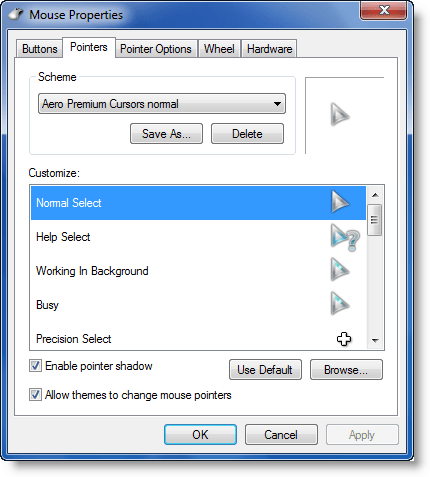
- 제어판을 통해 마우스 애플릿을 열고 포인터 탭을 클릭하십시오.
- 일부 다운로드는 설치와 함께 제공됩니다.또는 자동 설정.파일. 이 커서를 설치하려면 마우스 오른쪽 버튼으로 클릭하십시오.파일을 선택하고 설치를 선택하십시오. 이것은 당신의 부분에 많은 노력을 절약!
- 그런 다음 제어판 애플릿을 열고 드롭 다운 메뉴에서 새로 설치된 커서를 선택하십시오. 적용>확인을 클릭합니다.
- 그렇지 않으면 각 항목에 대해 수동으로 수행해야합니다.
- 아직 선택되지 않은 경우 구성표 드롭다운 목록에서 윈도우 에어로(시스템 구성표)를 선택합니다.
- “다른 이름으로 저장”버튼을 클릭하고 새 구성표의 이름을”새 사용자”라고 지정하십시오. 확인을 클릭합니다.
- 사용자 지정 목록에서 일반 선택 커서를 선택합니다. 찾아보기를 클릭합니다.
로 이동 C:\Windows\Cursor\NewCursors\,적절한 마우스 제스처에 적합한 파일을 선택하고 열기를 클릭합니다. 적용을 클릭합니다.

모든 마우스 제스처에 대해 모든 파일을 사용해야합니다.또한 시작 버튼,로그온 화면,썸네일,작업 표시 줄,탐색기 모양,윈도우 미디어 플레이어 등을 변경하는 등 윈도우 설치를 사용자 정의 할 수 있습니다 궁극적 인 윈도우 사용자 정의 프로그램을 체크 아웃!